
时间:2020-07-26 06:45:39 来源:www.win10xitong.com 作者:win10
一些网友反应说他在使用win10系统的时候出现了Win10系统怎么启动流媒体的情况,要是你的电脑知识不够丰富,那面对Win10系统怎么启动流媒体的问题就不知道怎么办了。要是你想自己学习一下解决Win10系统怎么启动流媒体的方法,小编先给大伙说说简单的措施:1、按下“Win+R”组合键打开运行,在框中输入:gpedit.msc 点击确定打开组策略编辑器;2、在左侧依次展开【计算机配置】-【管理模板】-【windows组建】-【windows media player】就很轻松愉快的把这个问题搞定了。要是还不明白的话就可以一起再来看看Win10系统怎么启动流媒体的具体处理要领。
1、按下“Win+R”组合键打开运行,在框中输入:gpedit.msc 点击确定打开组策略编辑器;
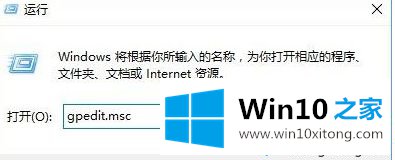
2、在左侧依次展开【计算机配置】-【管理模板】-【windows组建】-【windows media player】;
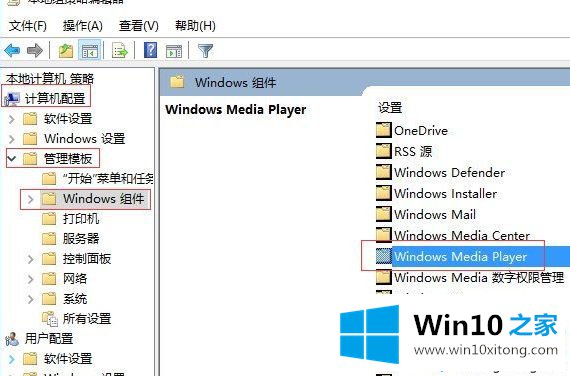
3、在右侧双击打开“阻止媒体共享”,选择“未配置”,点击应用—确定;
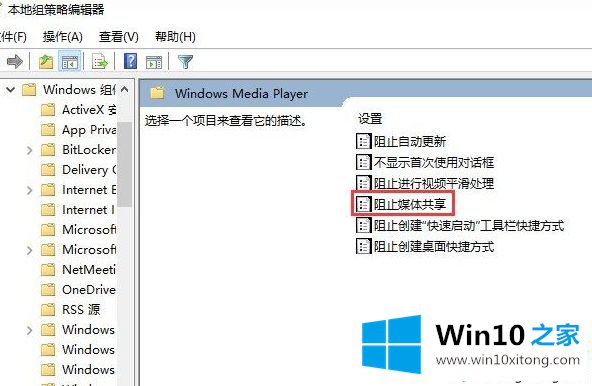
4、打开运行,输入: 点击确定打开服务;
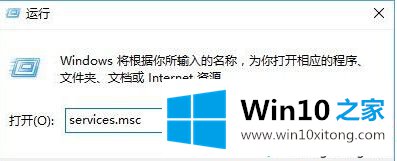
5、在右侧依次将【SSDP discovery】、【windows media player network sharing service】两个服务启用,启用方法为先将启动类型修改为“自动”,点击“应用”—“启动”—“确定”。
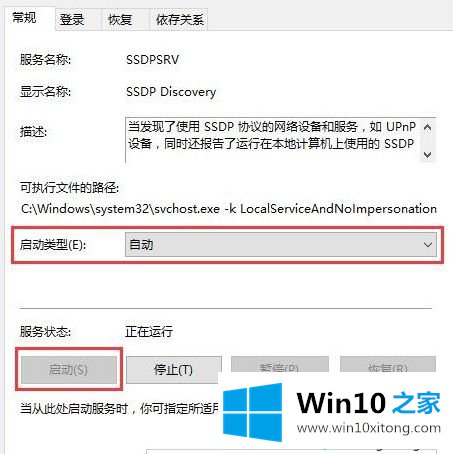
6、在开始菜单单击右键,点击“控制面板”;
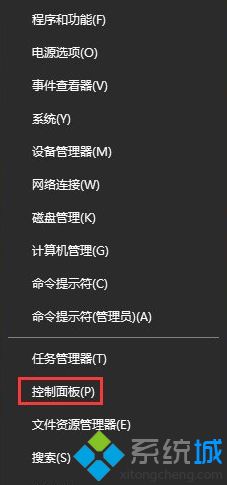
7、在右上角搜索框中输入“媒体流”,在下面点击【媒体流选项】;
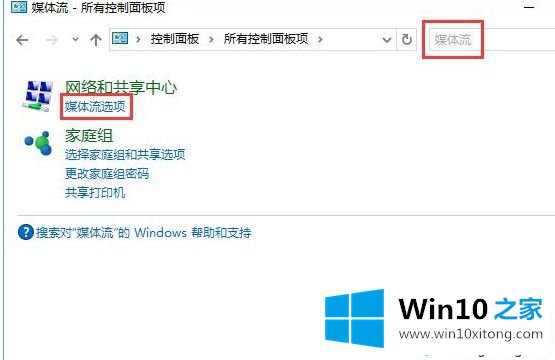
8、在该框中点击“启用媒体流”即可。
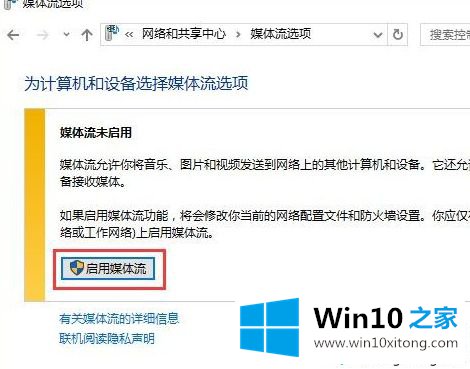
以上给大家介绍的便是Win10系统怎么启动流媒体的详细操作步骤,大家可以参照上面详细的图文步骤来进行开启吧。
上面的内容就详细的给大家说了Win10系统怎么启动流媒体的具体处理要领,如果这篇文章对你有所帮助,那么希望你继续支持本站。